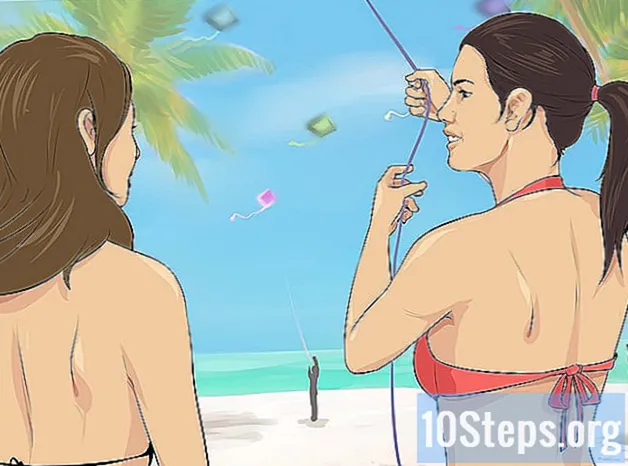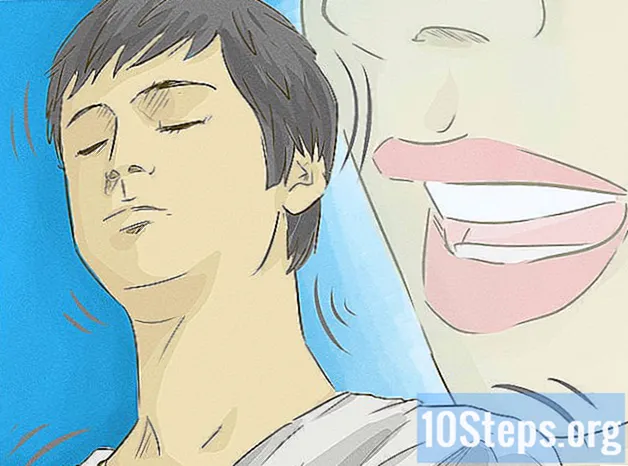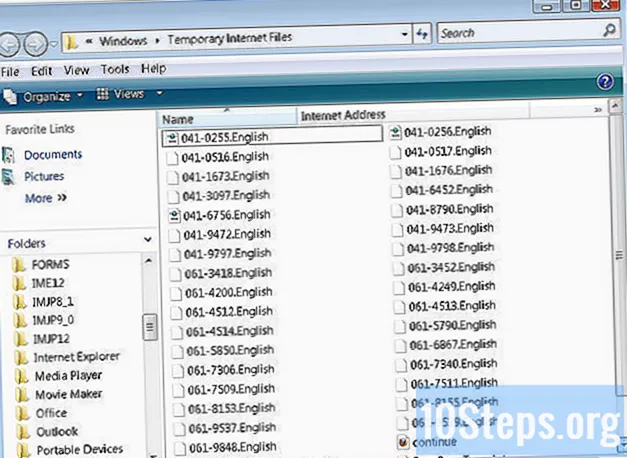Innhold
- stadier
- Del 1 Avinstaller Nvidia drivere
- Del 2 Fjern NVIDIA-mapper
- Del 3 Fjern NVIDIA-nøkler fra registeret (avanserte brukere)
Nvidia utvikler drivere for Windows-PCer som kontrollerer grafikkort og grafiske prosessorer (GPUer). I tilfelle du ønsker å installere en grafikkprosessor fra en annen produsent eller bare avinstallere Nvidia fra datamaskinen din, kan du gjøre det fra kontrollpanelet. Du kan også slette Nvidias skjulte mapper manuelt og til slutt slette NVIDIA-mappene fra registeret.
stadier
Del 1 Avinstaller Nvidia drivere
- Åpne kontrollpanel. Følg disse trinnene for å åpne Kontrollpanel :
- Klikk på menyen start nederst til venstre på skjermen;
- typen Kontrollpanel ;
- klikk på Kontrollpanel i resultatlisten.
-

Klikk på Avinstaller et program. Koblingen er under programmer i Kontrollpanel. Listen over alle applikasjoner og programmer som er installert på datamaskinen din vises.- Hvis du bruker Windows 8, høyreklikk på menyen start og velg Programmer og funksjoner .
- Finn NVIDIA-driveren. Programmene er listet i alfabetisk rekkefølge. Bla nedover i programmene og klikk på NVIDIA Graphics Driver. NVIDIA-grafikkdriveren er hovedkomponenten.
-

Klikk på Avinstaller / Endre. Dette er den andre fanen øverst i programlisten. Dette vil starte NVIDIA avinstallasjonsveiviseren. - Klikk på avinstallere. Dette vil avinstallere NVIDIA-komponenter.
- Skjermen din kan bli svart under avinstalleringen. Det er helt normalt.
-

Klikk på Start på nytt nå. Etter avinstalleringen må datamaskinen starte på nytt. Valider dette alternativet for å starte omstarten. -
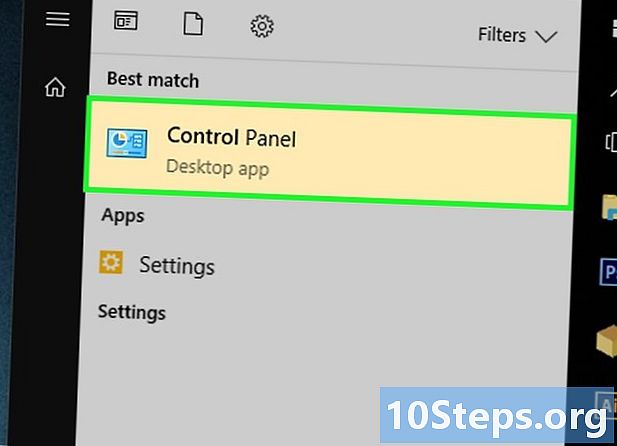
Åpne Kontrollpanel. Følg disse trinnene for å åpne Kontrollpanel :- Klikk på menyen start nederst til venstre på skjermen;
- typen Kontrollpanel ;
- klikk på Kontrollpanel i resultatlisten.
- Klikk på Avinstaller et program. Koblingen er under programmer i Kontrollpanel. Dette viser listen over programmer og funksjoner som er installert på datamaskinen din.
- Avinstaller de andre komponentene. Det er sannsynligvis flere NVIDIA-komponenter som fremdeles er til stede. Blant dem finner du NVIDIA GeForce Experience, NVIDIA PhysX systemprogramvare, NVIDIA 3D Vision ControllerOsv Klikk på en av disse komponentene og velg Avinstaller / Endrefølg deretter instruksjonene for å avinstallere den. Gjenta operasjonen for hver NVIDIA-komponent som fremdeles er til stede i programlisten.
- Hvis du blir bedt om å starte datamaskinen på nytt, må du bekrefte og starte den på nytt.
Del 2 Fjern NVIDIA-mapper
-

Åpne Windows Utforsker
. Dette er et ikon som representerer en mappe med blått slips. Lisensen er i oppgavelinjen nederst på skjermen. - Klikk på Ser. Longlet er i menylinjen øverst på skjermen.
-

Vis skjulte mapper Velg
boksen ved siden avSkjulte gjenstander. Dette viser alle mapper og filer som er skjult som standard, inkludert mappene som inneholder registernøklene. - Klikk på Denne PC-en. Snarveien er i venstre kolonne, den er representert av en datamaskin. Dette vil vise alle tilkoblede disker på datamaskinen din.
-

Klikk på systemdisken. Velg disken som inneholder Windows-installasjonen. Lisens representerer en harddisk med en Windows-logo. Det meste av tiden vil det være volumet "C:". Det kan også kalles "OS (C :)", "Local Disk (C :)", "System (C :)", eller navnet på datamaskinen din. -

Slett NVIDIA-mappene. Sjekk rotkatalogen din. Hvis du ser en NVIDIA-mappe, velger du den og trykker på slett-tasten Slett av tastaturet ditt. - Åpne mappen Program. Dette er en nedtonet mappe i rotkatalogen din.
-

Slett alle NVIDIA-mapper. Finn alle mappene som inneholder ordet "NVIDIA" i mappen Program, velg dem og slett dem. - Gå tilbake til roten på disken. Klikk på pil tilbake på toppen av utforskeren for å gå tilbake til roten på Windows-disken.
-

Åpne mappen Programfiler. Det er på disken der Windows er installert. -

Slett alle NVIDIA-mapper. Finn alle mappene som inneholder ordet "NVIDIA", og slett dem. Gå deretter tilbake til roten på platen. - Åpne mappen Programfiler (x86). Hvis du har 64-biters versjon av Windows, vil du også ha en mappe som heter Programfiler (x86). Klikk på den for å åpne den. Det er på roten til disken der Windows er installert.
- Slett alle NVIDIA-mapper. Finn alle mappene som inneholder ordet "NVIDIA", og slett dem. Gå deretter tilbake til roten på disken
-

Åpne mappen brukere. Det er på roten til disken der Windows er installert. Den inneholder en mappe for hver bruker av datamaskinen din. Klikk på mappen som heter navnet ditt. -

Åpne mappen AppData. Den er i mappen brukere. - Åpne mappen lokal. Den er i mappen AppData.
- Slett alle NVIDIA-mapper. Finn alle mappene som inneholder ordet "NVIDIA", og slett dem.
- Gå tilbake til roten til mappen. Klikk på bakpilen øverst i utforskeren for å gå tilbake til roten til mappen AppData.
- Åpne mappen roaming. Den er i mappen AppData.
- Slett alle NVIDIA-mapper. Finn alle mappene som inneholder ordet "NVIDIA", og slett dem.
Del 3 Fjern NVIDIA-nøkler fra registeret (avanserte brukere)
- Åpne menyen

. Det er representert av ikonet med Windows-logoen på oppgavelinjen -

typen regedit. Dette viser registerredigeringen øverst på menyen start Windows.- FORSIKTIG: sletting av registerelementer kan forårsake irreversibel skade på operativsystemet. Gjør dette på egen risiko.
-

Klikk på regedit. Dette vil åpne registerredigeringsvinduet. - Grow HKEY_CURRENT_USER. Klikk pilen ved siden av mappen i venstre kolonne. Dette viser alle mappene som er i mappen HKEY_CURRENT_USER.
-

Åpne mappen programvare. Den ligger under mappen HKEY_CURRENT_USER i venstre kolonne i vinduet. -

Slett alle NVIDIA-mapper. Finn alle mappene som inneholder ordet NVIDIA, og slett dem. -

Utvid mappen HKEY _USER. Den inneholder flere mapper fra registeret, inkludert en fil .DEFAULT og flere andre nummererte mapper. - Utvid mappen .DEFAULT. Dette er den første mappen i listen under mappen HKEY _USER i venstre kolonne i vinduet. Klikk på pilen for å utvide den.
-

Åpne mappen programvare. Det er i ".DEFAULT" -mappen. -

Slett alle NVIDIA-mapper. Finn alle mappene som inneholder ordet "NVIDIA", og slett dem. -

Slett de gjenværende mappene. Gjenta for alle mappene i mappen HKEY_USERS. Klikk på pilen og deretter på mappen programvare hver mappe i mappen HKEY_USERS. Finn alle mappene som inneholder ordet NVIDIA, og slett dem. -

Start datamaskinen på nytt. Når alle mappene som inneholder ordet "NVIDIA" er blitt slettet, må du starte datamaskinen på nytt. Når dette er gjort, vil alle NVIDIA-drivere bli fullstendig fjernet fra Windows-registeret.
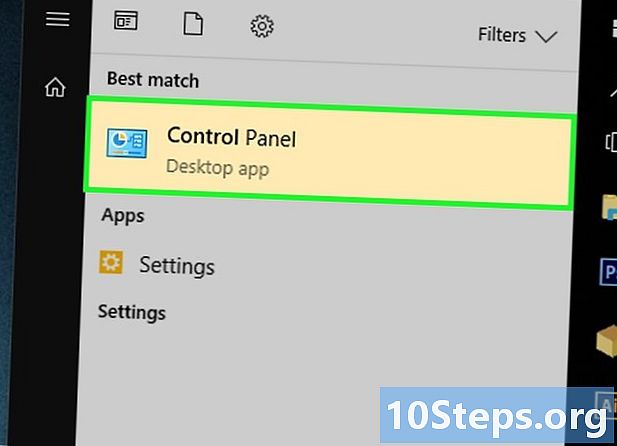
- Du må opprette et systemgjenopprettingspunkt før du avinstallerer Nvidia-drivere. Dette vil tillate deg å ta en sikkerhetskopi av systemet ditt, i tilfelle du gjør en registerendring som kan skade systemet ditt. Et systemgjenopprettingspunkt vil gjenopprette datamaskinen din til tilstanden den var i før registeret endres.
- Ikke berør verdiene på registernøklene i registerredigereren, da dette kan føre til alvorlige programvareproblemer eller ødelegge selve Windows-systemet. Hvis du ved et uhell har endret en registernøkkel, kan du starte en gjenoppretting av systemet eller gjøre om en Windows-installasjon for å formatere harddisken og løse problemene med operativsystemet. Vær oppmerksom på at i tilfelle formatering, vil du miste alle dataene hvis du ikke har lagret dem på forhånd.